CAD绘图顺序及注意事项
- 格式:doc
- 大小:30.50 KB
- 文档页数:2
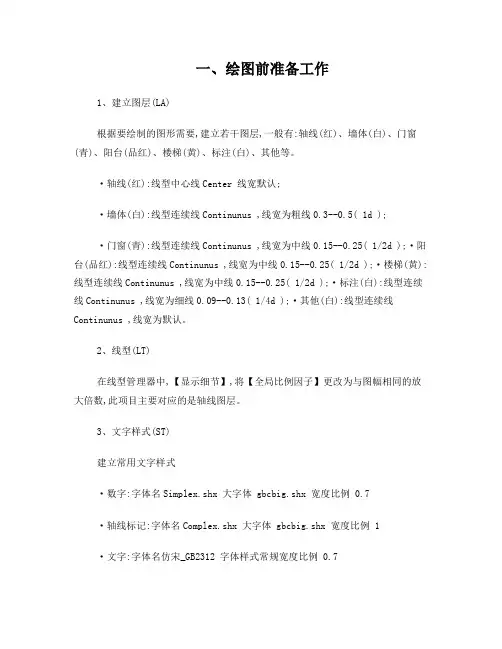
一、绘图前准备工作1、建立图层(LA)根据要绘制的图形需要,建立若干图层,一般有:轴线(红)、墙体(白)、门窗(青)、阳台(品红)、楼梯(黄)、标注(白)、其他等。
·轴线(红):线型中心线Center 线宽默认;·墙体(白):线型连续线Continunus ,线宽为粗线0.3--0.5( 1d );·门窗(青):线型连续线Continunus ,线宽为中线0.15--0.25( 1/2d );·阳台(品红):线型连续线Continunus ,线宽为中线0.15--0.25( 1/2d );·楼梯(黄):线型连续线Continunus ,线宽为中线0.15--0.25( 1/2d );·标注(白):线型连续线Continunus ,线宽为细线0.09--0.13( 1/4d );·其他(白):线型连续线Continunus ,线宽为默认。
2、线型(LT)在线型管理器中,【显示细节】,将【全局比例因子】更改为与图幅相同的放大倍数,此项目主要对应的是轴线图层。
3、文字样式(ST)建立常用文字样式·数字:字体名Simplex.shx 大字体 gbcbig.shx 宽度比例 0.7·轴线标记:字体名Complex.shx 大字体 gbcbig.shx 宽度比例 1·文字:字体名仿宋_GB2312 字体样式常规宽度比例 0.74、标注样式(D)建立【建筑】标注样式·【直线】标签页:修改尺寸线颜色为绿色,修改尺寸界线颜色为绿色,修改起点偏移量为3—10·【符号和箭头】标签页:修改箭头为“建筑标记”,修改箭头大小为1.5·【文字】标签页:修改文字样式为“数字”样式,修改文字高度为2.5、3.5、5、7、10、14、21·【调整】标签页:修改标注特征比例中【使用全局比例】为图幅缩放倍数·【主单位】标签页:修改线性标注中的“精度”为0或者0.0将建立好的标注样式置为当前。
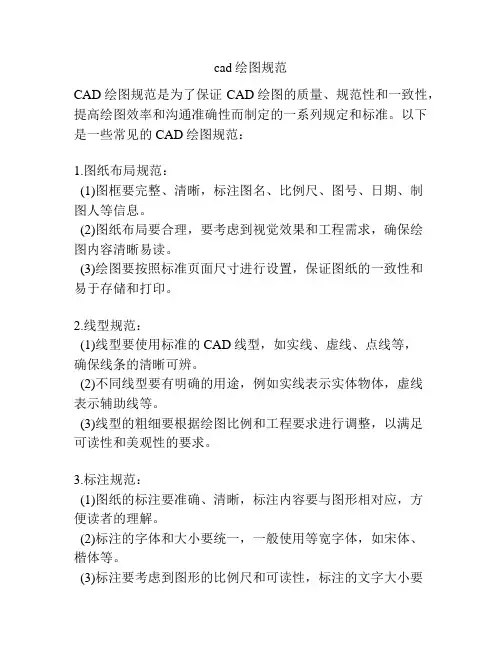
cad绘图规范CAD绘图规范是为了保证CAD绘图的质量、规范性和一致性,提高绘图效率和沟通准确性而制定的一系列规定和标准。
以下是一些常见的CAD绘图规范:1.图纸布局规范:(1)图框要完整、清晰,标注图名、比例尺、图号、日期、制图人等信息。
(2)图纸布局要合理,要考虑到视觉效果和工程需求,确保绘图内容清晰易读。
(3)绘图要按照标准页面尺寸进行设置,保证图纸的一致性和易于存储和打印。
2.线型规范:(1)线型要使用标准的CAD线型,如实线、虚线、点线等,确保线条的清晰可辨。
(2)不同线型要有明确的用途,例如实线表示实体物体,虚线表示辅助线等。
(3)线型的粗细要根据绘图比例和工程要求进行调整,以满足可读性和美观性的要求。
3.标注规范:(1)图纸的标注要准确、清晰,标注内容要与图形相对应,方便读者的理解。
(2)标注的字体和大小要统一,一般使用等宽字体,如宋体、楷体等。
(3)标注要考虑到图形的比例尺和可读性,标注的文字大小要适中,不宜过小或过大。
4.图形规范:(1)图形元素要符合几何要求,如直线要直、曲线要光滑等。
(2)图形的比例要正确,尺寸要精确,尽量避免模糊或重叠的情况。
(3)图形要有明确的层次结构,通过使用不同的图层进行分类和管理。
5.文件命名规范:(1)CAD文件的命名要具有一定的规范性和描述性,能够清楚地表达文件的内容。
(2)文件名一般包括项目名称、文件类型和版本信息,例如:“项目名称_图纸名称_V1”。
(3)文件命名要简明扼要,避免使用过长或繁琐的文件名。
6.图纸版本控制:(1)为了方便管理和维护绘图文件,每个版本的图纸要进行明确的标识和记录。
(2)每次修改图纸内容时,要及时更新图纸的版本号,同时记录修改的内容和日期。
(3)图纸版本的更新和分发要统一管理,确保各个相关人员使用的是最新版本的图纸。
以上是CAD绘图规范的一些基本要求,不同的行业和项目还可能有特定的规范和要求。
遵守规范,能够提高CAD绘图的质量和效率,减少误解和错误,提高工作效率和合作性。
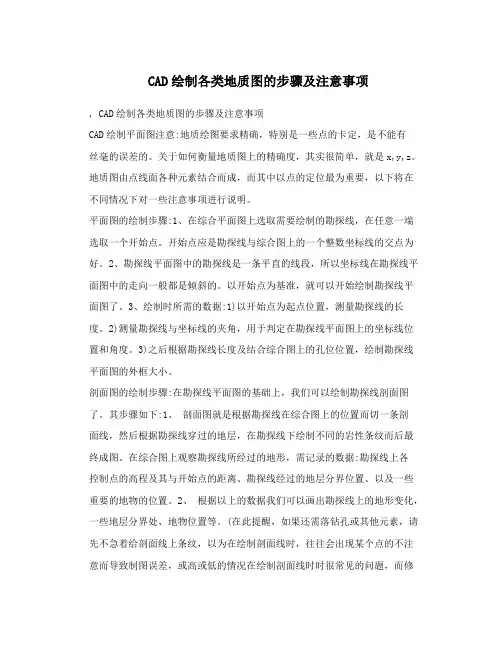
CAD绘制各类地质图的步骤及注意事项, CAD绘制各类地质图的步骤及注意事项CAD绘制平面图注意:地质绘图要求精确,特别是一些点的卡定,是不能有丝毫的误差的。
关于如何衡量地质图上的精确度,其实很简单,就是x,y,z。
地质图由点线面各种元素结合而成,而其中以点的定位最为重要,以下将在不同情况下对一些注意事项进行说明。
平面图的绘制步骤:1、在综合平面图上选取需要绘制的勘探线,在任意一端选取一个开始点。
开始点应是勘探线与综合图上的一个整数坐标线的交点为好。
2、勘探线平面图中的勘探线是一条平直的线段,所以坐标线在勘探线平面图中的走向一般都是倾斜的。
以开始点为基准,就可以开始绘制勘探线平面图了。
3、绘制时所需的数据:1)以开始点为起点位置,测量勘探线的长度。
2)测量勘探线与坐标线的夹角,用于判定在勘探线平面图上的坐标线位置和角度。
3)之后根据勘探线长度及结合综合图上的孔位位置,绘制勘探线平面图的外框大小。
剖面图的绘制步骤:在勘探线平面图的基础上,我们可以绘制勘探线剖面图了。
其步骤如下:1、剖面图就是根据勘探线在综合图上的位置而切一条剖面线,然后根据勘探线穿过的地层,在勘探线下绘制不同的岩性条纹而后最终成图。
在综合图上观察勘探线所经过的地形,需记录的数据:勘探线上各控制点的高程及其与开始点的距离、勘探线经过的地层分界位置、以及一些重要的地物的位置。
2、根据以上的数据我们可以画出勘探线上的地形变化,一些地层分界处、地物位置等。
(在此提醒,如果还需落钻孔或其他元素,请先不急着给剖面线上条纹,以为在绘制剖面线时,往往会出现某个点的不注意而导致制图误差,或高或低的情况在绘制剖面线时时很常见的问题,而修改起来也是一件挺麻烦的事,我想有过类似经历的同道们也很明白那种感受吧。
所以,我们的口号是,坚持从大到小的原则,绝不贪功冒进,不然产生的后果会让人很郁闷的。
)钻孔钻线在平面图上的落法:在平面图上,所谓的钻孔钻线投影,就是把钻线上的各个点垂直的投影到地表平面上。
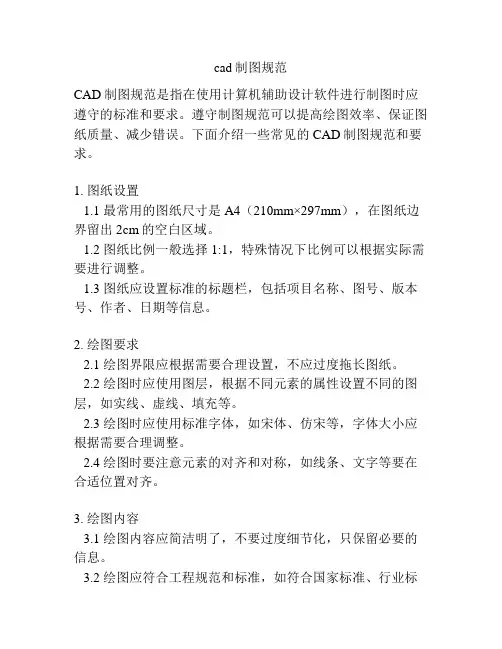
cad制图规范CAD制图规范是指在使用计算机辅助设计软件进行制图时应遵守的标准和要求。
遵守制图规范可以提高绘图效率、保证图纸质量、减少错误。
下面介绍一些常见的CAD制图规范和要求。
1. 图纸设置1.1 最常用的图纸尺寸是A4(210mm×297mm),在图纸边界留出2cm的空白区域。
1.2 图纸比例一般选择1:1,特殊情况下比例可以根据实际需要进行调整。
1.3 图纸应设置标准的标题栏,包括项目名称、图号、版本号、作者、日期等信息。
2. 绘图要求2.1 绘图界限应根据需要合理设置,不应过度拖长图纸。
2.2 绘图时应使用图层,根据不同元素的属性设置不同的图层,如实线、虚线、填充等。
2.3 绘图时应使用标准字体,如宋体、仿宋等,字体大小应根据需要合理调整。
2.4 绘图时要注意元素的对齐和对称,如线条、文字等要在合适位置对齐。
3. 绘图内容3.1 绘图内容应简洁明了,不要过度细节化,只保留必要的信息。
3.2 绘图应符合工程规范和标准,如符合国家标准、行业标准等。
3.3 绘图中的文字应能清晰辨认,字体大小应适中,且与图纸比例协调。
3.4 绘图中的图形应准确无误,要确保各线段和角度精确。
4. 图块和图例4.1 图块是一种可以重复使用的图形元素,可以提高绘图效率。
在制图时应尽量使用图块。
4.2 图例是一种用于解释图纸中符号或图形含义的说明,应清晰明了,符合工程规范要求。
5. 标注和尺寸5.1 绘图时应标注出关键尺寸,如长度、宽度、半径等,以确保图纸上的尺寸是准确可靠的。
5.2 尺寸标注应符合工程规范,标注线不应与几何图形重合,标注文字应清晰易读。
5.3 标注箭头应指向被标注要素,以便于理解图纸中各个元素之间的关系。
以上是关于CAD制图规范的一些基本要求,具体规范可以根据不同行业和工程要求进行调整和补充。
遵守这些规范可以提高CAD制图的质量和效率,减少错误和疏漏,保障设计的准确性和可靠性。
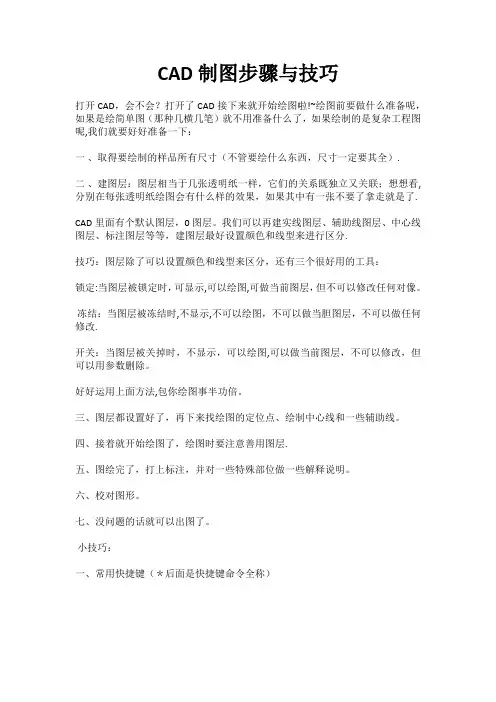
CAD制图步骤与技巧打开CAD,会不会?打开了CAD接下来就开始绘图啦!~绘图前要做什么准备呢,如果是绘简单图(那种几横几笔)就不用准备什么了,如果绘制的是复杂工程图呢,我们就要好好准备一下:一、取得要绘制的样品所有尺寸(不管要绘什么东西,尺寸一定要其全).二、建图层:图层相当于几张透明纸一样,它们的关系既独立又关联;想想看,分别在每张透明纸绘图会有什么样的效果,如果其中有一张不要了拿走就是了.CAD里面有个默认图层,0图层。
我们可以再建实线图层、辅助线图层、中心线图层、标注图层等等,建图层最好设置颜色和线型来进行区分.技巧:图层除了可以设置颜色和线型来区分,还有三个很好用的工具:锁定:当图层被锁定时,可显示,可以绘图,可做当前图层,但不可以修改任何对像。
冻结:当图层被冻结时,不显示,不可以绘图,不可以做当胆图层,不可以做任何修改.开关:当图层被关掉时,不显示,可以绘图,可以做当前图层,不可以修改,但可以用参数删除。
好好运用上面方法,包你绘图事半功倍。
三、图层都设置好了,再下来找绘图的定位点、绘制中心线和一些辅助线。
四、接着就开始绘图了,绘图时要注意善用图层.五、图绘完了,打上标注,并对一些特殊部位做一些解释说明。
六、校对图形。
七、没问题的话就可以出图了。
小技巧:一、常用快捷键(*后面是快捷键命令全称)注意:使用这些快捷键的前提条件一定要把CAD里面的“Windows标准加速键”打开,默认为开。
如果不行你可以输入OP命令→用户系统配置→Windows标准加速键→在前面打个√就OK了→确定。
二、常用标注命令DLI:(直线标注) DAL:(对齐标注)DRA:(半径标注)DDI:(直径标注) DAN:(角度标注)DCE:(中心标注)DOR:(点标注) LE:(快速引出标注)DBA:(基线标注)三、特殊文本输入方法%%C45=Ø45 50%%P1=50 ± 178%%D=78o%%u下划线开或关 Sample:this %%uchen%%u 等同于:this chen%%o上划线开或关 Sample: %%othis%%o is computer四、巧借EXCEL在CAD中绘曲线在工程计算时,经常要用AutoCAD画出一条曲线,而这条曲线如果是由多个坐标点连接成的,输入起来就麻烦,而且容易出错。
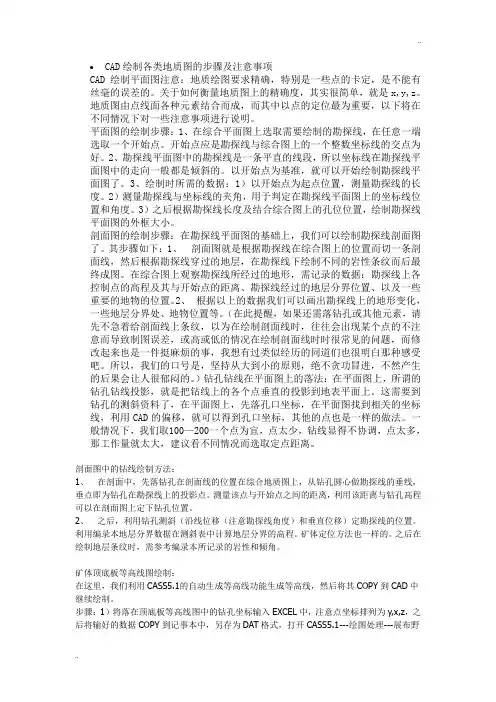
•CAD绘制各类地质图的步骤及注意事项CAD绘制平面图注意:地质绘图要求精确,特别是一些点的卡定,是不能有丝毫的误差的。
关于如何衡量地质图上的精确度,其实很简单,就是x,y,z。
地质图由点线面各种元素结合而成,而其中以点的定位最为重要,以下将在不同情况下对一些注意事项进行说明。
平面图的绘制步骤:1、在综合平面图上选取需要绘制的勘探线,在任意一端选取一个开始点。
开始点应是勘探线与综合图上的一个整数坐标线的交点为好。
2、勘探线平面图中的勘探线是一条平直的线段,所以坐标线在勘探线平面图中的走向一般都是倾斜的。
以开始点为基准,就可以开始绘制勘探线平面图了。
3、绘制时所需的数据:1)以开始点为起点位置,测量勘探线的长度。
2)测量勘探线与坐标线的夹角,用于判定在勘探线平面图上的坐标线位置和角度。
3)之后根据勘探线长度及结合综合图上的孔位位置,绘制勘探线平面图的外框大小。
剖面图的绘制步骤:在勘探线平面图的基础上,我们可以绘制勘探线剖面图了。
其步骤如下:1、剖面图就是根据勘探线在综合图上的位置而切一条剖面线,然后根据勘探线穿过的地层,在勘探线下绘制不同的岩性条纹而后最终成图。
在综合图上观察勘探线所经过的地形,需记录的数据:勘探线上各控制点的高程及其与开始点的距离、勘探线经过的地层分界位置、以及一些重要的地物的位置。
2、根据以上的数据我们可以画出勘探线上的地形变化,一些地层分界处、地物位置等。
(在此提醒,如果还需落钻孔或其他元素,请先不急着给剖面线上条纹,以为在绘制剖面线时,往往会出现某个点的不注意而导致制图误差,或高或低的情况在绘制剖面线时时很常见的问题,而修改起来也是一件挺麻烦的事,我想有过类似经历的同道们也很明白那种感受吧。
所以,我们的口号是,坚持从大到小的原则,绝不贪功冒进,不然产生的后果会让人很郁闷的。
)钻孔钻线在平面图上的落法:在平面图上,所谓的钻孔钻线投影,就是把钻线上的各个点垂直的投影到地表平面上。
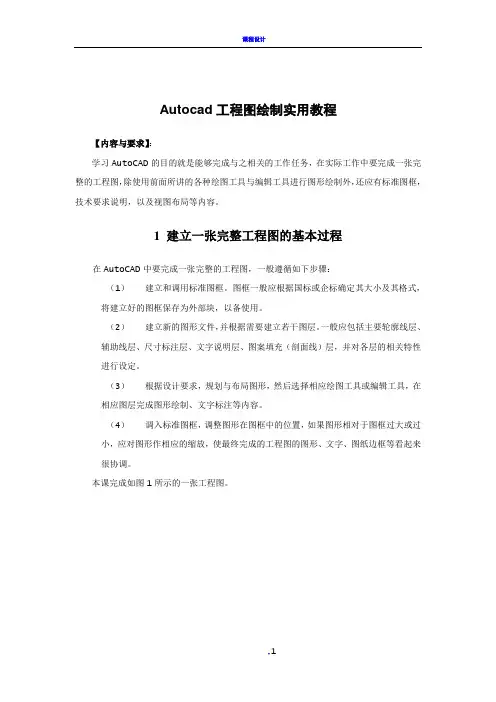
Autocad工程图绘制实用教程【内容与要求】:学习AutoCAD的目的就是能够完成与之相关的工作任务,在实际工作中要完成一张完整的工程图,除使用前面所讲的各种绘图工具与编辑工具进行图形绘制外,还应有标准图框,技术要求说明,以及视图布局等内容。
1 建立一张完整工程图的基本过程在AutoCAD中要完成一张完整的工程图,一般遵循如下步骤:(1)建立和调用标准图框。
图框一般应根据国标或企标确定其大小及其格式,将建立好的图框保存为外部块,以备使用。
(2)建立新的图形文件,并根据需要建立若干图层。
一般应包括主要轮廓线层、辅助线层、尺寸标注层、文字说明层、图案填充(剖面线)层,并对各层的相关特性进行设定。
(3)根据设计要求,规划与布局图形,然后选择相应绘图工具或编辑工具,在相应图层完成图形绘制、文字标注等内容。
(4)调入标准图框,调整图形在图框中的位置,如果图形相对于图框过大或过小,应对图形作相应的缩放,使最终完成的工程图的图形、文字、图纸边框等看起来很协调。
本课完成如图1所示的一张工程图。
图12 建立标准图框建立图幅为A3的标准图框步骤1 建立新文件(1)单击菜单【文件】→【新建】命令,打开〖今日〗对话框。
(2)单击【创建图形】按钮,在打开的面板中选择“默认设置”、“公制”,系统以默认的文件名进入绘图工作环境。
步骤2 绘制图纸边界与绘图边界(1)单击绘图工具栏中的,用光标在绘图区指定一点作为矩形的第一角点。
(2)系统提示指定另一角点,输入@420,297,绘图区显示一矩形框,如图2所示。
图2 图3(3)单击标准工具栏中的“范围缩放”按钮,绘制的矩形自动布满绘图窗口。
(4)单击绘图工具栏中的,然后在命令窗口输入偏移距离:5。
(5)系统提示选择要偏移的对象,用光标拾取刚刚建立的矩形,然后在矩形内部单击一点,结果如图3所示。
(6)单击编辑工具栏中的,以交叉方式选择内部四边形的上下边线和左边线。
(7)按回车键,系统提示指定基点或位移。

CAD绘图步骤及注意事项(详细)编辑整理:尊敬的读者朋友们:这里是精品文档编辑中心,本文档内容是由我和我的同事精心编辑整理后发布的,发布之前我们对文中内容进行仔细校对,但是难免会有疏漏的地方,但是任然希望(CAD绘图步骤及注意事项(详细))的内容能够给您的工作和学习带来便利。
同时也真诚的希望收到您的建议和反馈,这将是我们进步的源泉,前进的动力。
本文可编辑可修改,如果觉得对您有帮助请收藏以便随时查阅,最后祝您生活愉快业绩进步,以下为CAD绘图步骤及注意事项(详细)的全部内容。
CAD绘制建筑平面图步骤一、准备工作(格式的设置)1、图层(Layer/La)根据绘图需要,建筑平面图一般设立轴线、墙体、门窗、楼梯、阳台、标注、其他等几个图层,分别设置每个图层的线型、线宽及颜色.0图层用于定义图块;轴线图层中等线线型 center2 颜色红色线宽0。
13—0.25mm;墙体图层粗线线型 continuous 颜色白色线宽0。
3-0。
5mm;门窗图层中等线线型 continuous 颜色青色线宽0.13—0。
25mm;楼梯图层中等线线型 continuous 颜色黄色线宽0。
13—0.25mm;阳台图层中等线线型 continuous 颜色紫色线宽0.13-0。
25mm;标注图层中等线线型 continuous 颜色白色线宽0.13—0.25mm;剩下没有提及的图层选项都保持中等线宽的1/2.各层线宽按照比例设置,粗线线宽为d的话,中等线为1/2d,细线为1/4d。
2、线型( Linetype/Lt)在线型管理器中打开显示细节,设置全局比例因子,比例值等于整个图幅放大比例。
3、文字样式(Style/St)设置四种文字样式:a、标题去掉使用大字体前的√,字体选用黑体,宽度比例为 1b、文字去掉使用大字体前的√,字体选用仿宋_GB2312或者宋体,宽度比例为 0.7c、标注需要选择使用大字体gbcbig.shx ,字体选择 Simplex。
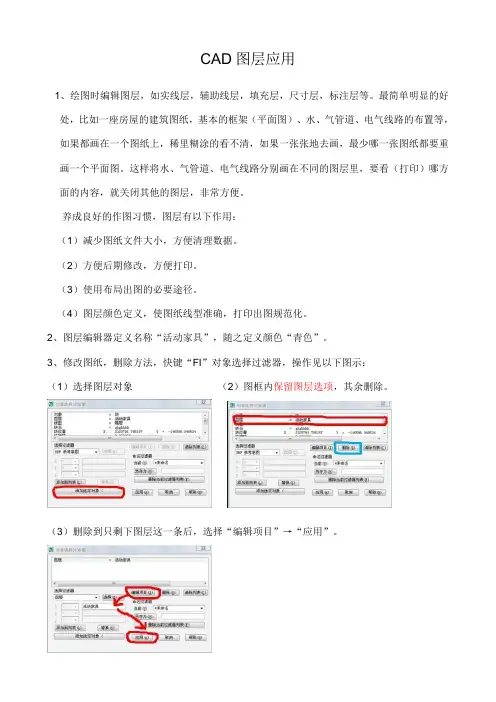
CAD图层应用1、绘图时编辑图层,如实线层,辅助线层,填充层,尺寸层,标注层等。
最简单明显的好处,比如一座房屋的建筑图纸,基本的框架(平面图)、水、气管道、电气线路的布置等,如果都画在一个图纸上,稀里糊涂的看不清,如果一张张地去画,最少哪一张图纸都要重画一个平面图。
这样将水、气管道、电气线路分别画在不同的图层里,要看(打印)哪方面的内容,就关闭其他的图层,非常方便。
养成良好的作图习惯,图层有以下作用:(1)减少图纸文件大小,方便清理数据。
(2)方便后期修改,方便打印。
(3)使用布局出图的必要途径。
(4)图层颜色定义,使图纸线型准确,打印出图规范化。
2、图层编辑器定义名称“活动家具”,随之定义颜色“青色”。
3、修改图纸,删除方法,快键“FI”对象选择过滤器,操作见以下图示:(1)选择图层对象(2)图框内保留图层选项,其余删除。
(3)删除到只剩下图层这一条后,选择“编辑项目”→“应用”。
(4)框选整个图纸,跳出所选图层,然后编辑“删除”、“颜色”、“尺寸”“大小”、“图层”等。
4、在布局空间内,对应每个视口表达不同,关闭图层。
操作程序:“菜单”→“格式”→“图层工具”→“图层关闭/图层冻结/…”。
关闭图层:关闭某个图层后,该图层中的对象将不再显示,但仍然可在该图层上绘制新的图形对象,不过新绘制的对象也是不可见的。
另外通过鼠标框选无法选中被关闭图层中的对象,但还是有多种方法可以选中这些对象,如可在选择时输入all或右键在“快速选择”中选中该图层对象。
注意:被关闭图层中的对象是可以编辑修改的。
例如执行删除、镜像等命令,选择对象时输入all 或Ctrl + A ,那么被关闭图层中的对象也会被选中,并被删除或镜像。
冻结图层:冻结图层后不仅使该层不可见,而且在选择时忽略层中的所有实体,另外在对复杂的图作重新生成时,AutoCAD也忽略被冻结层中的实体,从而节约时间。
冻结图层后,就不能在该层上绘制新的图形对象,也不能编辑和修改。
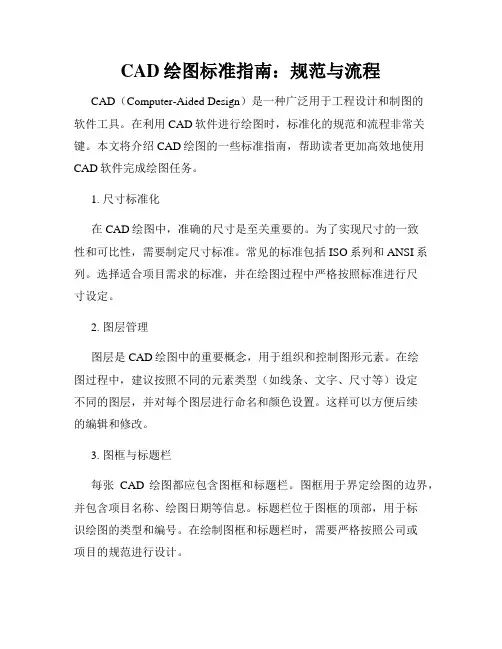
CAD绘图标准指南:规范与流程CAD(Computer-Aided Design)是一种广泛用于工程设计和制图的软件工具。
在利用CAD软件进行绘图时,标准化的规范和流程非常关键。
本文将介绍CAD绘图的一些标准指南,帮助读者更加高效地使用CAD软件完成绘图任务。
1. 尺寸标准化在CAD绘图中,准确的尺寸是至关重要的。
为了实现尺寸的一致性和可比性,需要制定尺寸标准。
常见的标准包括ISO系列和ANSI系列。
选择适合项目需求的标准,并在绘图过程中严格按照标准进行尺寸设定。
2. 图层管理图层是CAD绘图中的重要概念,用于组织和控制图形元素。
在绘图过程中,建议按照不同的元素类型(如线条、文字、尺寸等)设定不同的图层,并对每个图层进行命名和颜色设置。
这样可以方便后续的编辑和修改。
3. 图框与标题栏每张CAD绘图都应包含图框和标题栏。
图框用于界定绘图的边界,并包含项目名称、绘图日期等信息。
标题栏位于图框的顶部,用于标识绘图的类型和编号。
在绘制图框和标题栏时,需要严格按照公司或项目的规范进行设计。
4. 符号标准在CAD绘图中,符号的使用是很常见的。
为了实现一致性和易读性,需要制定符号标准并在绘图中加以应用。
符号标准包括多种类型,如电气符号、机械符号等。
选择适合项目需求的符号标准,并按照标准进行绘制和使用。
5. 图纸比例图纸比例是指绘图中实际物体与图纸上表示的大小之间的比例关系。
常见的图纸比例包括1:1、1:2、1:5等。
在绘制CAD图纸时,需要根据绘图的具体需求选择合适的图纸比例,并在绘图过程中严格按照比例进行操作。
6. 标注规范在CAD绘图中,标注起着重要的作用,用于说明和标识绘图中的各个元素。
为了实现标注的一致性和易读性,需要制定标注规范。
标注规范包括文字的字体、大小、对齐方式等要素。
选择适合项目需求的标注规范,并在绘图过程中严格按照规范进行标注。
7. 绘图流程在进行CAD绘图时,有一个明确的绘图流程是非常重要的。
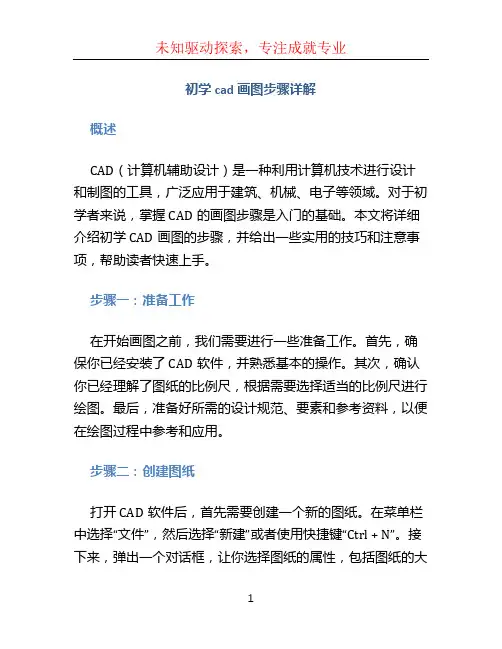
初学cad画图步骤详解概述CAD(计算机辅助设计)是一种利用计算机技术进行设计和制图的工具,广泛应用于建筑、机械、电子等领域。
对于初学者来说,掌握CAD的画图步骤是入门的基础。
本文将详细介绍初学CAD画图的步骤,并给出一些实用的技巧和注意事项,帮助读者快速上手。
步骤一:准备工作在开始画图之前,我们需要进行一些准备工作。
首先,确保你已经安装了CAD软件,并熟悉基本的操作。
其次,确认你已经理解了图纸的比例尺,根据需要选择适当的比例尺进行绘图。
最后,准备好所需的设计规范、要素和参考资料,以便在绘图过程中参考和应用。
步骤二:创建图纸打开CAD软件后,首先需要创建一个新的图纸。
在菜单栏中选择“文件”,然后选择“新建”或者使用快捷键“Ctrl + N”。
接下来,弹出一个对话框,让你选择图纸的属性,包括图纸的大小、比例尺和单位等。
根据实际需求进行设置,并点击“确定”按钮。
步骤三:绘制基本图形在创建了图纸之后,我们可以开始绘制基本图形了。
CAD 软件提供了丰富的绘图工具,包括直线、圆、多边形等。
你可以根据需要选择适当的工具进行绘制。
绘制直线时,可以通过指定起点和终点来确定直线的位置和长度;绘制圆时,可以通过指定圆心和半径来确定圆的位置和大小。
注意,在使用CAD绘图时,可以通过鼠标右键或键盘上的快捷键来进行工具的切换和参数的设置。
步骤四:编辑图形在绘制完基本图形之后,我们可能需要对图形进行一些编辑和调整。
CAD软件提供了一些强大的编辑工具,帮助我们对图形进行修改。
例如,你可以使用“移动”工具将图形移动到其他位置;你可以使用“拷贝”工具复制一个图形;你还可以使用“旋转”和“缩放”工具对图形进行旋转和缩放。
另外,CAD软件还支持对图形进行裁剪、延伸、镜像等操作,以满足不同绘图需求。
步骤五:添加文本和注释在绘制图形的同时,我们可能还需要添加一些文本和注释,以便更好地说明图纸的内容。
CAD软件提供了文字工具,可以添加各种形式的文本。
CAD绘制各类地质图的步骤及注意事项CAD绘制平面图注意:地质绘图要求精确,特别是一些点的卡定,是不能有丝毫的误差的。
关于如何衡量地质图上的精确度,其实很简单,就是x,y,z。
地质图由点线面各种元素结合而成,而其中以点的定位最为重要,以下将在不同情况下对一些注意事项进行说明。
平面图的绘制步骤:1、在综合平面图上选取需要绘制的勘探线,在任意一端选取一个开始点。
开始点应是勘探线与综合图上的一个整数坐标线的交点为好。
2、勘探线平面图中的勘探线是一条平直的线段,所以坐标线在勘探线平面图中的走向一般都是倾斜的。
以开始点为基准,就可以开始绘制勘探线平面图了。
3、绘制时所需的数据:1以开始点为起点位置,测量勘探线的长度。
2测量勘探线与坐标线的夹角, 用于判定在勘探线平面图上的坐标线位置和角度。
3之后根据勘探线长度及结合综合图上的孔位位置,绘制勘探线平面图的外框大小。
剖面图的绘制步骤:在勘探线平面图的基础上,我们可以绘制勘探线剖面图了。
其步骤如下:1、剖面图就是根据勘探线在综合图上的位置而切一条剖面线,然后根据勘探线穿过的地层,在勘探线下绘制不同的岩性条纹而后最终成图。
在综合图上观察勘探线所经过的地形,需记录的数据:勘探线上各控制点的高程及其与开始点的距离、勘探线经过的地层分界位置、以及一些重要的地物的位置。
2、根据以上的数据我们可以画出勘探线上的地形变化,一些地层分界处、地物位置等。
(在此提醒,如果还需落钻孔或其他元素,请先不急着给剖面线上条纹,以为在绘制剖面线时,往往会出现某个点的不注意而导致制图误差,或高或低的情况在绘制剖面线时时很常见的问题,而修改起来也是一件挺麻烦的事,我想有过类似经历的同道们也很明白那种感受吧。
所以,我们的口号是,坚持从大到小的原则,绝不贪功冒进,不然产生的后果会让人很郁闷的。
钻孔钻线在平面图上的落法:在平面图上,所谓的钻孔钻线投影,就是把钻线上的各个点垂直的投影到地表平面上。
这需要到钻孔的测斜资料了,在平面图上,先落孔口坐标,在平面图找到相关的坐标线,利用CAD的偏移,就可以得到孔口坐标,其他的点也是一样的做法。
cad使用技巧和方法一、基础操作1. 快捷键设置:熟练使用快捷键可以大大提高CAD绘图速度,建议将常用的命令设置为快捷键,并熟练掌握。
2. 命令提示:使用命令提示可以帮助您更好地掌握CAD命令的使用方法,并提高绘图效率。
3. 视图控制:熟练使用视图控制命令,如Zoom、Pan、Rotate等,可以帮助您更方便地查看和编辑图形。
二、绘图技巧1. 绘制直线:使用Line命令绘制直线时,可以通过输入@符号来绘制垂直或水平的直线。
2. 绘制圆:使用Circle命令绘制圆时,可以通过输入/符号来绘制正多边形。
3. 对象捕捉:熟练使用对象捕捉功能可以提高绘图的精度,例如通过捕捉交点和中心点来绘制直线和圆。
三、编辑技巧1. 选择对象:使用Select命令可以选择多个对象进行编辑,提高工作效率。
2. 移动对象:使用Move命令可以将对象移动到指定位置,并保持其方向和大小不变。
3. 修剪对象:使用Trim命令可以修剪多余的线段、圆弧等图形对象。
四、块与属性1. 创建块:使用Block命令可以将多个对象创建为一个块,方便重复使用。
2. 插入块:使用Insert命令可以将创建的块插入到图形中,方便快捷。
3. 属性编辑:使用Properties命令可以编辑块的属性,例如文字样式、线型等。
五、文字和标注1. 文字输入:使用Text命令可以输入单行或多行文字,方便标注和说明。
2. 标注设置:使用Dimension命令可以设置标注样式,包括线性标注、半径标注等。
3. 文字样式:使用Style命令可以设置文字样式,包括字体、大小、颜色等。
六、布局和打印1. 布局设置:使用Layout命令可以设置图纸布局,包括图框、标题栏等。
2. 打印设置:使用Print命令可以设置打印参数,包括打印机类型、纸张大小等。
3. 批处理打印:使用BatchPrint命令可以对多个图纸进行批处理打印,提高工作效率。
七、外部参照1. 外部参照插入:使用Xref命令可以将外部参照插入到当前图形中,方便与其他图形文件进行参考。
CAD绘图的基本步骤和技巧学习CAD绘图的同学们首先要打好基础,这些基础都是有步骤的,接下来就是店铺精心整理的一些关于CAD绘图的基本步骤和技巧的相关资料,供你参考。
CAD绘图的基本步骤和技巧第一部分1-1 图:审图:本题主要是用相对坐标画图,各点的坐标都可以计算出来。
绘图步骤:先建立两个图层,一个绘图,一个作为尺寸标注。
绘图时,从原点(0,0)开始画外框,从点(14,8)开始画内框,主要使用Line并且打开正交模式依次画出各个线段即可。
接下来按原图进行尺寸标注。
重点难点:确定内框起点坐标、正交模式。
注解:作为初学者最好能掌握相对坐标的输入方法,如果要提高绘图速度,只需要打开正交,然后将光标定位为水平或竖直方向,然后输入直线的长度值就可以了。
1-2 图:审图:本题使用相对坐标画图,需建立两个图层分别是绘图、尺寸标注图层;利用正交模式画水平线竖直线和利用极坐标追踪模式画斜线。
绘图步骤:先建立两个图层,一个绘图,一个尺寸标注。
绘图时,从原点(0,0)开始画,主要使用Line、正交模式和极轴追踪模式,按照计算出各个点的坐标依次画出各段线段,画60°斜线时使用已知长度角度绘直线,142°斜线可由上端线开始绘制,最后完成绘图并进行尺寸标注。
重点难点:正交模式和极坐标追踪模式的使用、两斜直线的画法、角度的尺寸标注。
注解:如果掌握了极坐标的输入方式,@长度<角度的输入模式,也可以不用极轴,60度倒还可以将极轴角设置成30度,(52+90)=142度肯定没法用极轴了。
1-3 图:审图:本题使用相对坐标画图,需建立两个图层分别是绘图、尺寸标注图层;计算各点的相对坐标,利用正交模式画出各段线段,内外框分别画出绘图步骤:先建立两个图层分别是绘图、尺寸标注图层;外框从两个方向(上、右)利用正交模式画,内框从点(10,6)开始,利用正交模式和相关线段尺寸画出;最后按照原图进行尺寸标注。
重点难点:利用正交模式、内框的左下点坐标、尺寸标注的连续标注。
让知识带有温度。
自学cad制图的操作技巧步骤自学cad制图的操作技巧步骤1认真阅读下面的文字2多多练习,多多总结3不懂就问:问伴侣,问google,问baidu5心急:1个月也不一定学会CAD6静心:几天学会CAD戳戳有余AutoCAD只是一款绘图工具而已,我们用它的目的是用来绘图的。
任何CAD类的软件,都很容易,同样也是类似的。
无非就是用“命令”来完成我们的工作。
下面我们就为大家介绍如何迅速的把握命令和综合运用这些命令。
我们首先来看一下AutoCAD的绘图流程(同样也是我们学习的流程):第一步设置参数---CAD的绘图环境更符合我们的工作需求其次步绘图和修改---绘制图形与修改图形第三步尺寸标注----为我们的图纸加上说明第四步打印出图----把我们的图纸呈现出来第1页/共3页千里之行,始于足下在这四步中,需要多加练习的就是其次步绘图与修改,其余的三步遵循国家标准或者一些常规的操作即可。
下面列出的是我们的学习要求,同样,当我们自认为学好一个命令以后,自我检测一下,看看是否满足自己的要求。
第一条命令的位置,执行该命令有几种方式,命令的快捷键其次条使用这个命令我们可以实现什么样的功能第三条该命令的操作步骤第四条我们用这个命令的时候可能会浮现什么样的问题?及如何解决第五条与该命令相像的命令,两者之间的区分?我们学习的时候,应当以这个标准做笔记;学完以后应当以这个标准检测自己是否学好了。
当我们全部的命令学完以后,我们就应当按照某一要求对这些命令及举行分类。
比如按照命令的用途或者使用频率等等。
这样利于我们记忆。
第一基本的二维图形这些练习题普通是为了让我们娴熟把握命令。
看见了一个图形,自己一定要自立的去完成。
然后再去参考相应的答案。
最后要总结一下,那里做的很好,那里做的不好?其次行业图纸第2页/共3页让知识带有温度。
这一类的图纸,要求很高,不容的一点差不错。
你应当具备的条件:1认识行业的国家制图标准2认识行业的制图符号3能够看得懂行业图纸4把握相关的行业学问5心要细看了“自学cad制图”的人还看了:文档内容到此结束,欢迎大家下载、修改、丰富并分享给更多有需要的人。
绘图规为了公司图纸的标准化、规化,特整理了图纸绘制流程BA部朱校2008-8-14一、图纸深化与设计磨刀不误砍柴工,计算机绘图跟手工画图一样,也要做些必要的准备,图纸拿来后:第一步操作:整理底图整理方法:删掉底图中(或图层屏蔽掉)和自己不相关的专业,如:强电、空调、给排水、轴线、部标注尺寸、房号门号、不相关的标注说明等。
删掉后,底图一定要简洁,清晰。
最后选中底图,把颜色调成8号或9号灰色颜色。
底图调成统一颜色后,连续三次使用PU命令,清理图层,让图纸占用空间更小。
最后也可以把底图定义为块(建议)第二步操作:设置图层、高度和图标大小、比例1、新建图层:各专业新建的图层不一,如表:以后统一和表上一致。
合理利用图层,可以事半功倍。
一开始画图,就预先设置一些基本层。
每层有自己的专门用途,这样做的好处是:只须画出一份图形文件,就可以组合出许多需要的图纸,需要修改时也可针对图层进行。
例如你的专业是综合布线,你可设置: TD+TP层、 TV层、AP层、线路层线槽层等。
如每层的布点差不多,你可选择复制信息点图层到另一层图纸就可以了,大大提高了画图效率。
2、颜色设置:颜色可以控制线型的粗细,对出图的质量影响非常大。
线型的粗细设置有两种:一、直接用PE命令在图上改变线型粗细,这种方法比较麻烦;二、是用颜色来控制粗细,这种比较通用,使用非常方便。
推荐使用二种方法.出图线型设置:紫色线宽:0.5 绿色:0.2 红色:0.35 8、9号色:0.05 淡显50 其它0.15你可根据上面的线宽,来定义自己绘图的颜色。
如你要绘比较粗的线,就用紫色。
没有要求线型,就用白色,文字和信息点尽量不要和线路\线槽颜色一样,出图我会把根据颜色把线槽打很粗.3、信息点定为块在新建的图层中,把信息点图层置为当前,绘制第一个图例信息点,如TD,画好后,调整大小,选中图例:在命令行中输入:“B ”定义块,定义块的名称以后绘图,希望都用统一的图例来布信息点。
一、绘图前准备工作
1、建立图层(LA)
根据要绘制的图形需要,建立若干图层,一般有:轴线(红)、墙体(白)、门窗(青)、阳台(品红)、楼梯(黄)、标注(白)、其他等。
·轴线(红):线型中心线Center 线宽默认;
·墙体(白):线型连续线Continunus ,线宽为粗线0.3--0.5( 1d );
·门窗(青):线型连续线Continunus ,线宽为中线0.15--0.25( 1/2d );·阳台(品红):线型连续线Continunus ,线宽为中线0.15--0.25( 1/2d );·楼梯(黄):线型连续线Continunus ,线宽为中线0.15--0.25( 1/2d );·标注(白):线型连续线Continunus ,线宽为细线0.09--0.13( 1/4d );·其他(白):线型连续线Continunus ,线宽为默认。
2、线型(LT)
在线型管理器中,【显示细节】,将【全局比例因子】更改为与图幅相同的放大倍数,此项目主要对应的是轴线图层。
3、文字样式(ST)
建立常用文字样式
·数字:字体名Simplex.shx 大字体 gbcbig.shx 宽度比例 0.7
·轴线标记:字体名Complex.shx 大字体 gbcbig.shx 宽度比例 1
·文字:字体名仿宋_GB2312 字体样式常规宽度比例 0.7
4、标注样式(D)
建立【建筑】标注样式
·【直线】标签页:修改尺寸线颜色为绿色,修改尺寸界线颜色为绿色,修改起点偏移量为3—10
·【符号和箭头】标签页:修改箭头为“建筑标记”,修改箭头大小为1.5
·【文字】标签页:修改文字样式为“数字”样式,修改文字高度为2.5、3.5、5、7、10、14、21
·【调整】标签页:修改标注特征比例中【使用全局比例】为图幅缩放倍数
·【主单位】标签页:修改线性标注中的“精度”为0或者0.0
将建立好的标注样式置为当前。
5、多线样式
根据绘图需要,建立多线样式,直线两端封口,并将需要使用的样式置为当前。
6、单位(UN)
将长度单位精度设为0或者0.0
二、绘图步骤
1、绘制绘图区域
·切换到【其他】图层,使用矩形【reg】命令,绘制出一个A3幅面(420×297mm)的矩形框;·使用偏移【o】命令,将绘制完成的矩形向内偏移5个单位;
·使用拉伸命令,交叉窗口选中完整的内框左边,将内框向右侧拉伸20单位;
·使用比例【sc】命令,将内外框缩放适当的比例。
2、创建图块
切换到【0】图层,绘制长度1000宽度240的窗、半径1000的左开门、右开门、外框线宽0.7内框线宽0.35的标题栏;
绘制绿色的轴线标记和标高的基础,使用块的定义属性【att】,分别给轴线标记和标高做标记;
轴线标记定义属性时,对正选【中间】,字体选【轴标】,字高3.5;标高字体选【数字】,标注同样字高;
使用块定义(内部块)【b】或写块(外部块)【w】创建成图块;
3、绘制轴网
切换到【轴线】图层,使用直线【l】命令,绘制横向和纵向的轴网,然后依次使用偏移【o】命令进行偏移操作,完成主体的轴网。
要求:轴网清晰,整齐,各边超出部分长短大致相当。
4、绘制墙体
切换到【墙体】图层,使用多线【ml】命令,启用多线,将建立好的多线当前设置:对正【j】改为无【z】,比例【s】改为需要使用的倍数
·改好后的多线沿轴线绘制墙体,注意:避免出现多线编辑工具无法处理的多线连接;
·绘制完成墙体,使用多线编辑工具,将各个部分编辑成型(十字打开、合并,T型打开、合并,角点结合)
·查漏补缺
5、开门窗洞口
切换到【门窗】图层,使用偏移【o】命令,将各个房间两侧的轴线根据图形尺寸进行偏移,使用修剪【tr】命令,剪断墙体,留出门窗洞口。
门在没有注明的情况下,开启点距离墙轴线240单位。
6、插入门窗
使用插入块【i】命令,选择合适的图块,分别安置门窗。
图块插入时,插入点和旋转角度选【在屏幕上指定】,窗块不要使用统一比例。
7、绘制楼梯、阳台
切换到【楼梯】图层,根据标注尺寸绘制楼梯,使用多段线【pl】命令,绘制楼梯上下楼箭头、折断线等
切换到【阳台】图层,使用多线【ml】命令,绘制阳台
8、标注
切换到【标注】图层
·使用线性标注,对要标注对象标注第一段尺寸,使用连续标注,标注后续尺寸;标注其他部分;
尺寸标注分为三层,第一层为细节标注,第二层为房间标注,第三层为总体标注
各边尺寸线长度相当,每一层尺寸间隔相当
·使用插入块【i】命令,对标注完成的图形添加轴线标记、标高
·使用多行文字【mt】命令,添加文字注释
·使用插入块【i】命令,插入标题栏。